Snagit für die Dokumentation
Der perfekte Screenshot-Editor
Der perfekte Screenshot-Editor
für technische Kommunikation
Verschwenden Sie keine Zeit mit integrierten Snipping-Tools. Snagit ist das All-in-one-Tool für die Bildschirmaufnahme und ‑bearbeitung, mit der Sie professionelle Dokumentationen und Anleitungen in hoher Qualität erstellen.
Software-Dokumentation
Produkt-Tutorials
Anleitungen
Wissensdatenbank-Artikel

„Wenn Sie technische Dokumente verfassen, sollten Sie sich das Programm auf jeden Fall holen, allein schon wegen der tollen Screenshots. Und wenn Sie es dann ausprobieren, merken Sie, wie wertvoll es auch für die Bildbearbeitung ist.“
Das Upgrade für Ihre Screenshots
Inhalte einfach schneller erstellen
Sind Sie nicht lieber kreativ, als mit den immer gleichen Aufgaben Zeit zu verschwenden? Snagit steckt voller Funktionen, mit denen sich Screenshots effizienter erfassen, bearbeiten und weitergeben lassen.
Automatisierte Aufnahme-Workflows
Nehmen Sie mit nur einem Klick genau das auf, was Sie brauchen, und wenden Sie dieselben Effekte auf mehrere Screenshots an.
- Benutzerdefinierte Profile erstellen
- Benutzerdefinierte Abmessungen festlegen
- Mehrere Bilder gleichzeitig konvertieren
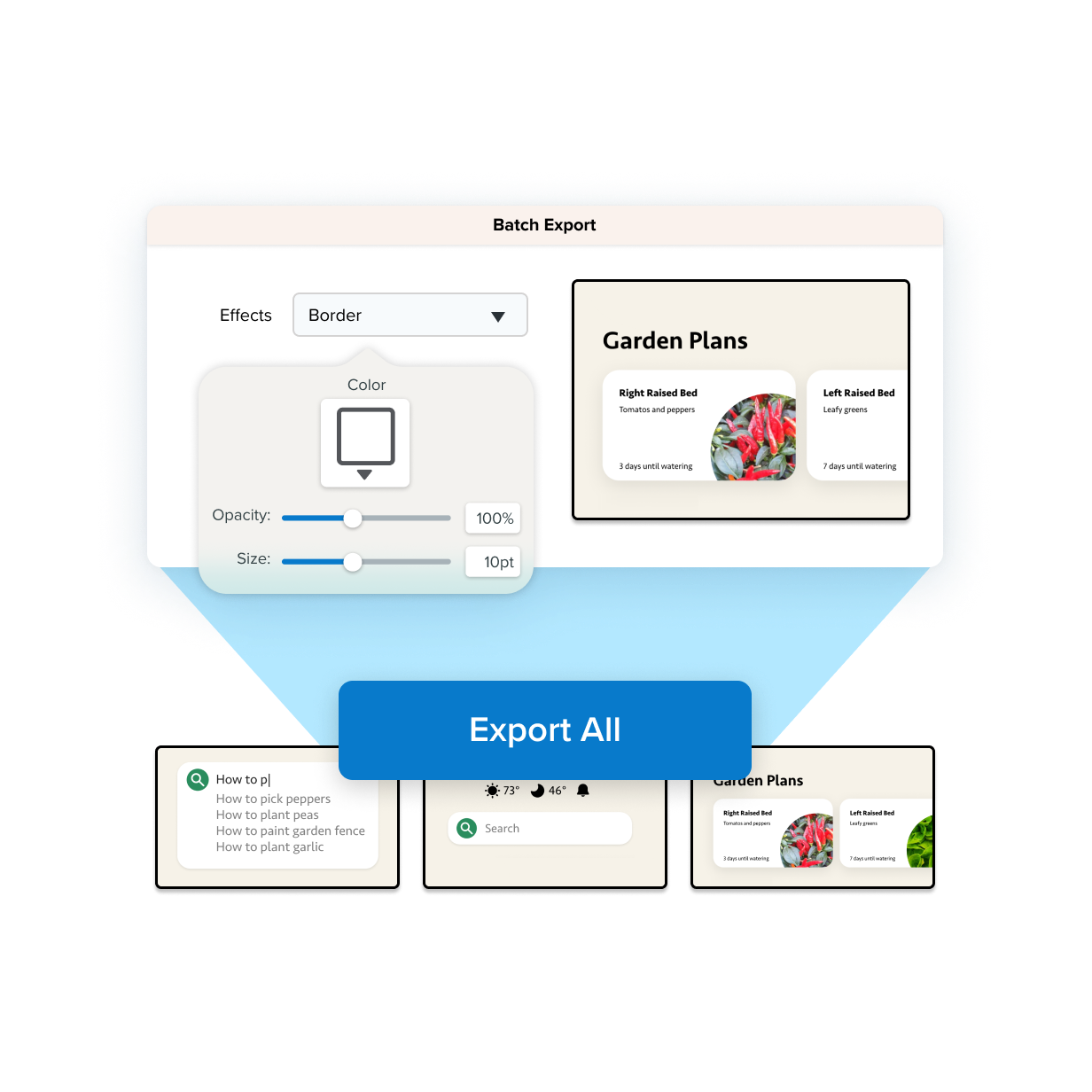
Missverständnisse vermeiden
Erstellen Sie im Handumdrehen Schritt-für-Schritt-Anleitungen mit dem Schritt-für-Schritt-Capture von Snagit. Gehen Sie einfach Klick für Klick Ihren Arbeitsablauf durch. Snagit zeichnet jeden Schritt auf und erstellt automatisch eine Anleitung, die Sie sofort teilen können.
- Die Arbeitsschritte werden beim Klicken aufgenommen
- Nummern, Titel und Beschreibungen werden sofort hinzugefügt
- Überzeugend gestaltete Anleitungen im Handumdrehen
Einheitliche Dokumentation
Erstellen Sie eigene Stilauswahlen für Callouts, Text und Layouts, die Sie mit Ihrem Team teilen können.
- UI-Elemente vereinfachen
- Benutzerdefinierte Schemas erstellen
- Screenshots unter Windows und macOS bearbeiten
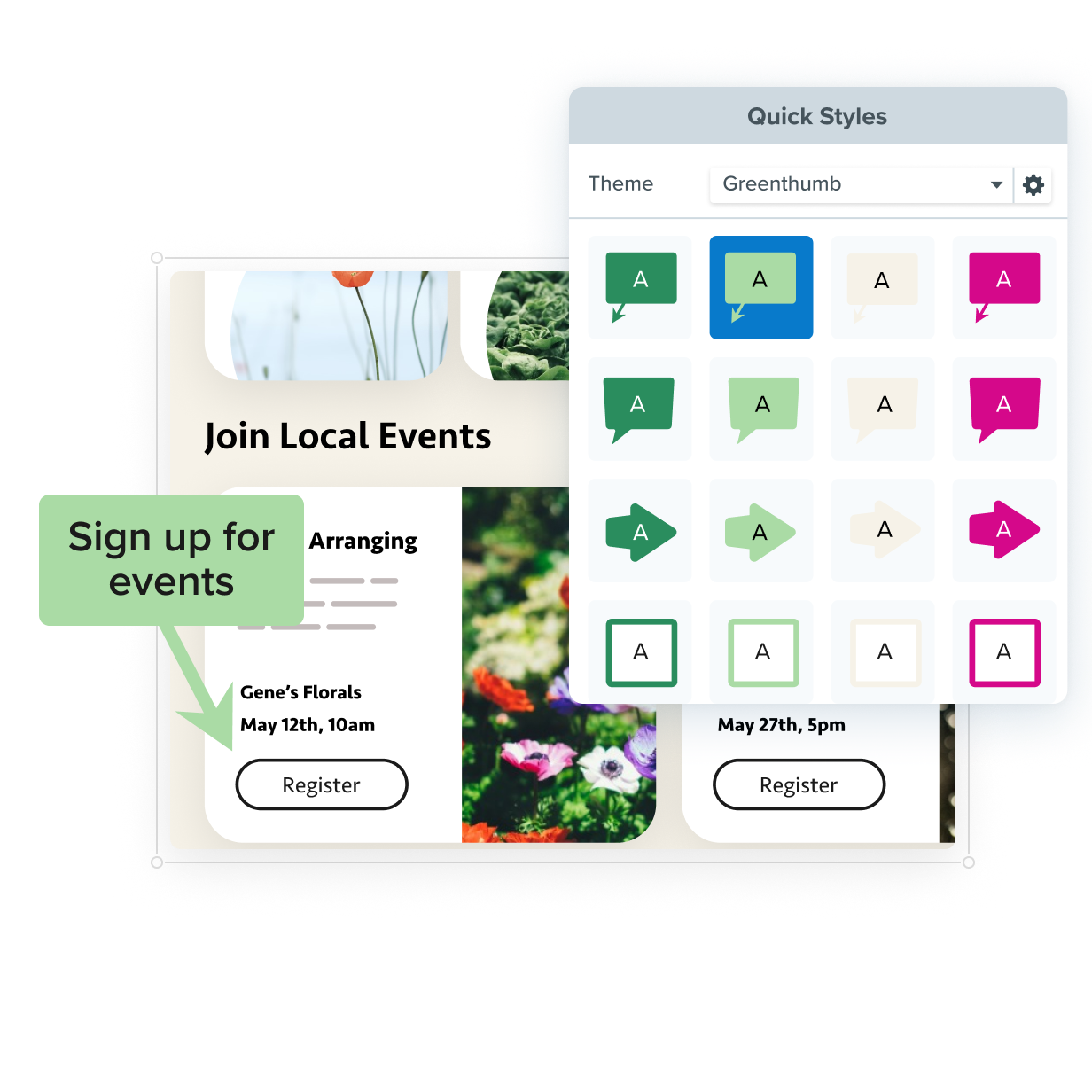
Snagit x Vaison
„Wir kennen uns nicht besonders gut mit Videoproduktion oder Grafikdesign aus, aber Snagit hilft uns wirklich, für unsere Dokumentationen hervorragende, professionelle visuelle Elemente zu erstellen.“
Rosa Davis | Senior Technical Writer
Umfassende Weitergabe
Snagit funktioniert mit Ihren vertrauten Tools
Es ist ganz einfach, Ihre Screenshots in Dokumente einzubinden und an Stakeholder weiterzugeben.
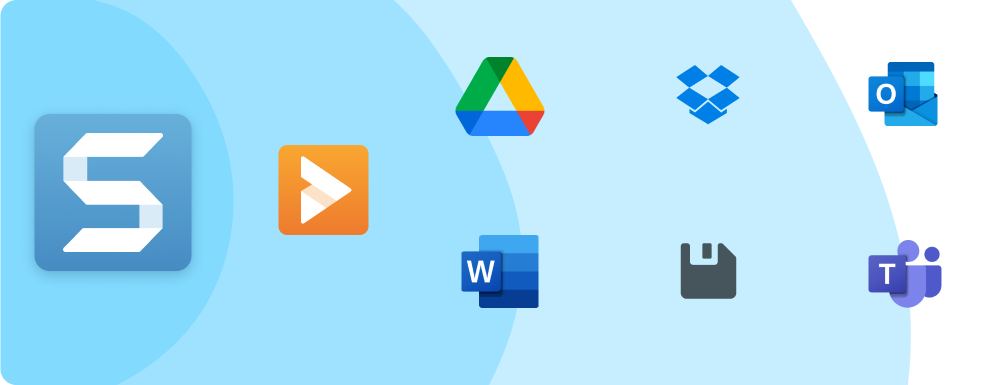
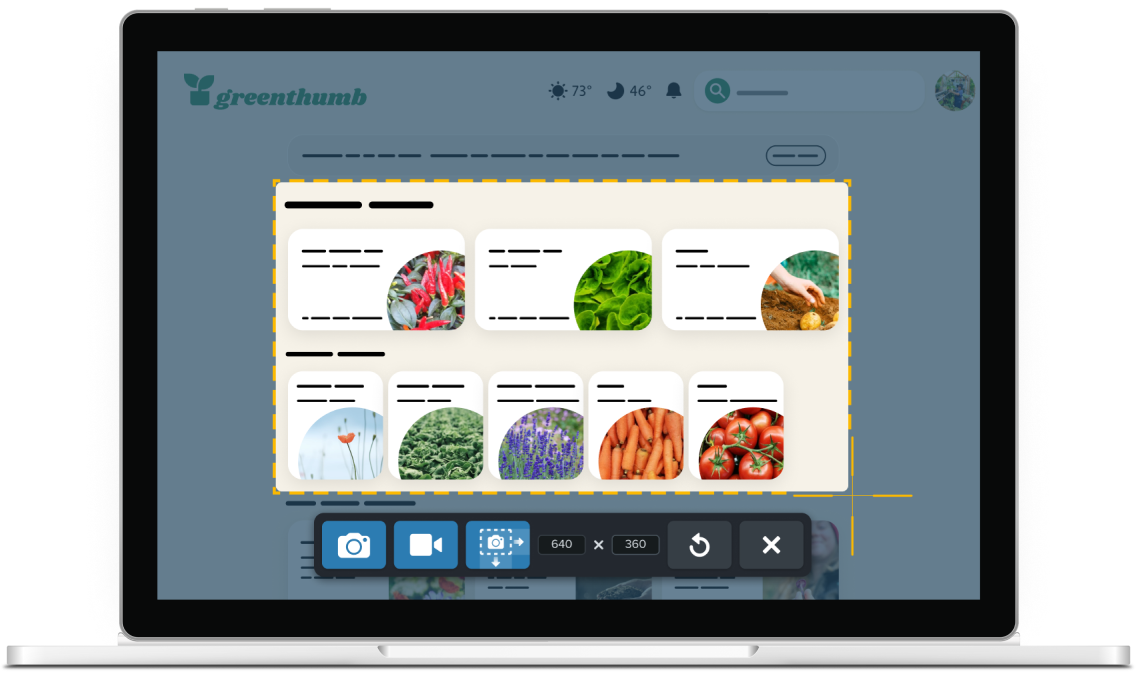
FAQ
Es gibt zwar keine vollkommen kostenlose Version von Snagit, Sie können aber einen Gratis-Test mit vollem Funktionsumfang nutzen. Das bedeutet, dass Sie die kostenpflichtige Version 15 Tage lang kostenlos testen können.
- BMP
- CUR
- GIF
- ICO
- JPG
- MHT
- PNG
- SNAG
- TIF
- RAS
- EMF
- EPS
- PSD
- TGA
- WFX
- WMF
- WPG
- MP4
Systemanforderungen für Windows
- Microsoft Windows 11, Microsoft Windows 11 on ARM (22H2 oder höher), Microsoft Windows 10 (1903 oder höher), Windows Server 2016 oder Windows Server 2019
- Unter Windows N muss das Media Foundation Pack installiert sein
- Nur 64-Bit Windows
- Der Snagit-Drucker wird unter Windows on ARM nicht unterstützt
- .NET 4.7.2 oder neuere Version
- WebView2 Runtime (ins Installationsprogramm integriert)
- Intel i3-Prozessor oder gleichwertiger AMD-Prozessor (für Videoaufnahmen ist ein Intel i5-Prozessor der 6. Generation oder ein gleichwertiger AMD-Prozessor erforderlich)
- 4 GB RAM
- 1,6 GB Festplattenspeicher für die Installation des Programms
Systemanforderungen für MacOS
- macOS Sonoma (14) oder macOS Ventura (13)
- macOS Ventura (13) oder neuer ist erforderlich für:
- Ausblenden von Symbolleisten und Steuerelementen für Videos in endgültigen Aufnahmen
- Kamerawechsel
Ihre Bildschirmaufnahmen lassen sich einfach und flexibel direkt aus Snagit weitergeben. Einmal klicken genügt, schon wird ein Link automatisch in die Zwischenablage kopiert und kann mit anderen geteilt werden. Sie können Ihre Bildschirmaufnahmen und Bildschirmvideos aber auch direkt in beliebte Apps wie YouTube, Google Drive und Dropbox hochladen.
Sie können Ihre Lizenz auf bis zu zwei Computern für eine einzelne Person installieren. Die Installation ist zum Beispiel auf einem Desktopcomputer und einem Laptop bzw. im Büro und zu Hause möglich. Wenn Sie zu einem neuen Rechner wechseln, können Sie Ihre gekaufte Version darauf installieren. Sie dürfen die Software auf bis zu zwei Computern gleichzeitig für eine einzelne Person installiert haben.
Volumenrabatte sind ab 5 Lizenzen verfügbar. Je mehr Lizenzen Sie kaufen, desto niedriger ist der Preis pro Lizenz. Weitere Informationen zu Volumenrabatten.
Mit einem Tool für Bildschirmaufnahmen können Sie ein Bild (oder ein Video) von den Inhalten aufnehmen, die auf Ihrem Bildschirm zu sehen sind. Es gibt viele integrierte Programme und kostenlose Tools, mit denen Sie Ihren Bildschirm aufnehmen können. Wenn Sie jedoch häufig Screenshots aufnehmen und sich flexiblere und zuverlässigere Tools wünschen, ist Snagit die beste Wahl für Bildschirmaufnahmen und -videos.
Noch nicht fündig geworden? Fragen Sie uns – wir helfen Ihnen gern.
